系统:PC
日期:2025-10-17
类别:办公软件
版本:v22.0.0.58101
QuarkXPress2026破解版是一款好用的版面设计软件,一款能够让每一个用户都能在这里一站式体验最简单的出版设计方式,专为每一个版面设计师提供了全新的设计方案,用户可以在这里一站式为报纸、杂志、书籍、广告、海报等多种类型进行快速设计,无论是版面页面还是版面格式都能在这里轻松完成创作,让用户设计与众不同的版面。
这次本站提供的是QuarkXPress2026破解版资源,用户可以在网盘中获取,内置了一个注册机,用户直接安装好之后使用注册机就能永久免费使用。
1.排版设计:QuarkXPress提供了丰富的排版工具,包括文本编辑、字体管理、颜色控制、图像处理等,让用户能够自由地设计和排版印刷和数字媒体出版物。
2.多媒体支持:QuarkXPress支持在设计中插入和编辑各种多媒体元素,如音频、视频和动画,以创建更具吸引力和互动性的作品。
3.图像处理:QuarkXPress具有强大的图像处理功能,可以调整、裁剪、变形和优化图像,提高设计作品的质量和外观。
4.自动化工具:QuarkXPress提供了自动化工具,可以简化设计和排版过程,提高工作效率。例如,用户可以使用样式表自动化应用格式和布局规则,还可以使用批处理功能批量处理文档。
5.跨平台兼容性:QuarkXPress可以在Windows和Mac操作系统上运行,确保用户可以使用其喜欢的平台进行设计和排版工作,并与其他设计软件进行互操作。
1.强大的排版引擎:QuarkXPress的排版引擎具有优秀的性能和精确的控制能力,确保设计师可以实现他们的创意想法,并在设计作品中实现完美的排版效果。
2.集成的数字出版功能:QuarkXPress具有直观的数字出版工具,使用户能够创建适用于各种数字媒体平台的作品,如电子书、互动PDF和手机应用程序等。
3.灵活的设计工作流程:QuarkXPress提供了灵活的设计工作流程,用户可以自由地组织和布局设计元素,同时可以根据需要自定义和调整设计属性。
4.强大的输出控制:QuarkXPress具有完整的输出控制功能,可以生成高质量的印刷文件,并与印刷机器和流程无缝连接。
5.全球语言支持:QuarkXPress支持多种语言和字符集,使用户能够轻松地进行多语言排版和翻译。
工具箱
指针工具:F9、两下Shift+F1双击调出[自定格式]对话框Alt+双击调出[页面设定]对话框
文本工具:Shift+F2双击调出[文字规格]对话框Alt+双击调出[段落规格]对话框
椭圆工具:Shift+F3双击调出[填充和线型]对话框
矩形工具:Shift+F4双击调出[圆化角]对话框
对角线工具:Shift+F5双击调出[自定义线型]对话框
正交线工具:Shift+F6双击调出[自定义线型]对话框
多边形工具:Shift+F7双击调出[多边形设置]对话框
缩放工具:Shift+F8双击为100%大小Alt+双击为全页显示
旋转工具:Shift+F9
裁剪工具:Shift+F11
控制面板
排式:Ctrl+Y调色板:Ctrl+K控制板:Ctrl+';脚本:Ctrl+F9主版页面:Ctrl+H
页面:
单击鼠标右键:100%大小到全页显示Ctrl+Alt+单击鼠标左键:100%大小到全页显示
Ctrl+Alt+Shift+单击鼠标左键或右键:任一种大小到200%大小Shift+单击鼠标右键:任一种大小到200%大小
Ctrl+1100%大小Ctrl+2200%大小
Ctrl+4400%大小Ctrl+550%大小
Ctrl+775%大小Ctrl+0全页显示
Ctrl+空格键显示+号放大镜单击为放大Ctrl+Alt+空格键或Alt+空格键显示-号放大镜,单击为缩小徒手工具Alt+拖移(缩放工具除外),若要在打开的出版物中,全部页面都要显示同一尺寸的页面时,则需要在点击页面标签时,按着Ctrl+Alt+Shift。
向前翻页F11向后翻页F12激活菜单F10(按菜单括号内的字母可以使用菜单)
跳页Ctrl+/
自动跳页Shift+布局>;跳页,它会永不停息地从头到底开始翻页,如要停下来,则点一下鼠标或按一下键盘
设置自动页码Ctrl+Shift+3(在主版页上)
拼贴全部文档Shift+窗口>;全部拼贴(必须打开二个以上文档)
叠排全部文档Shift+窗口>;全部叠排(必须打开二个以上文档)
在当前页的末尾加一页Ctrl+Shift+';显示标尺Ctrl+R
对齐标尺Ctrl+Shift+Y
显示参考线Ctrl+J
新建Ctrl+N
打开Ctrl+O
打开出版物副本Shift+文件>;旧文件>;文件名
关闭Ctrl+W
关闭全部文档Shift+文件>;全部关闭(必须打开二个以上文档)
存储Ctrl+S
存储全部文档Shift+文件>;全部存储(必须打开二个以上文档)
置入Ctrl+D
链接Ctrl+Shift+D
打印Ctrl+P
退出Ctrl+Q
选择菜单命令Alt+菜单括号内字母(如:要选择文件菜单下的输出命令,则按住Alt,然后按F,再按E)
补充
1、在排文时,光标变成载文小图像时,按Ctrl键变自动排文,按Shift键变半自动排文。
2、临时显示高分辨图像Ctrl+Shift+鼠标右键。
3、用不同的应用软件编辑链接物件(比如置入的文本用记事本编辑的,想用Word编辑)方法是按Shift+Alt+编辑>编辑原件,选Word即可。否则只能调出记事本编辑。
4、印刷名词:全方em、半方和四分之一方。
这三者都是空格符。不过它们和通常用空格健产生的空格以及非断行空格不同,只与字体及点大小有关。全方就是一个字的空格,半方是半个字的空格,四分之一方是一个字的1/4。
要创建项目,请选择文件 > 新建 > 项目。显示新项目对话框。
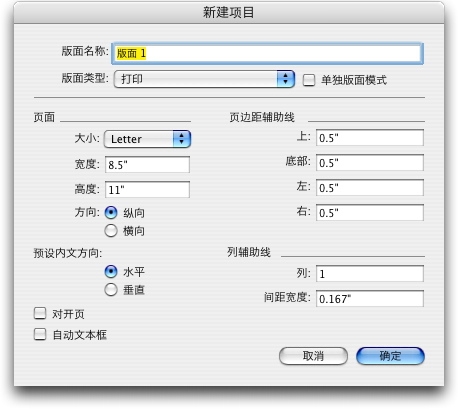
每个 QuarkXPress 项目至少包含一个版面。因此在创建项目时,必须为文件指定默认版面。可使用默认版面名称或为版面名称字段中的版面输入新名称。要指示默认版面的类型,请选择打印、Web 或者从版面类型下拉菜单选择交互。
在默认情况下,选项卡为项目中的每个版面显示在项目窗口顶部。要阻止这些选项卡显示,请选中单独版面模式。(仍可将版面添加到项目,但这样会关闭“单独版面”模式。)
注: 在 QuarkXPress 的任何语言版本中创建的项目都可编辑、打印和保存在 QuarkXPress 的任何其他语言版本中。每种语言版本都支持所有可用的拼写检查字典和连字号规则。不过,使用东亚特定功能(例如 rubi 文本、字体集和组字符)的文本无法在 QuarkXPress 的非东亚语言版本中编辑。
评分及评论
点击星星用来评分